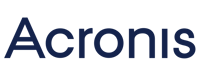
Acronis True Image Test: Sichere und zuverlässige Cloud-Backups?
Sichern Sie Ihre Daten immer noch auf einer externen Festplatte? Im Vergleich zu einem automatisierten Cloud Backup ist das nicht nur umständlicher, sondern auch unsicherer. Ist der Datenträger defekt, haben Sie im Fall eines Cyberangriffes alles verloren.
Bei einem Cloud Backup sorgt die redundante Architektur stattdessen dafür, dass Ihre Daten stets gerettet werden, egal was passiert.
Unter den deutschsprachigen Backup-Anbietern hat Acronis als erster eine vielfältige Cloud-Lösung entwickelt, die hohen Datenschutz und vielfältige Optionen vereint. Wir haben sie uns einmal genauer angeschaut.
Was ist Acronis?
Der Cloud Backup-Anbieter Acronis entstand 2001 als Sparte innerhalb des US-amerikanischen IT-Unternehmens SWsoft, das Software zur Festplattenpartitionierung entwickelt. 2002 wurde es ein eigenständiges Unternehmen mit Sitz in Schaffhausen (Schweiz) und arbeitet seitdem an Lösungen zur Datenrettung bei Cyberattacken.
Mit seiner Backup-Lösung True Image* möchte Acronis Cloud Backups, Ransomware- und Virenschutz sowie Klonfunktionen vereinen. Die Version für Privatanwender ehemals Acronis True Image schützt den Rechner unter anderem auch während Videocalls und vor verstecktem Kryptomining.
Zusätzlich zu True Image vermarktet das Unternehmen auch weitere Programme, die die Sicherheit im Netz erhöhen. Disk Director schützt lokale und remote Maschinen, optimiert die Nutzung der Laufwerke und verbessert die Performance. DeviceLock DLP beugt dagegen Datenlecks an Endgeräten vor, indem es Datenflüsse überwacht und Gruppenrichtlinien durchsetzt.
Wir haben speziell das Backup-Angebot von Acronis genauer unter die Lupe genommen und mit anderen Programmen verglichen.
Acronis True Image Test
starke Performance
viele Funktionen
Backups von mobilen Geräten möglich
Malware-Schutz inbegriffen
teuer
sehr umfangreiche Software, die Erstnutzer überfordern kann
Einrichtung & Bedienung
Die Backup-Software von Acronis können Sie auf Windows Rechnern (ab XP), MacBooks, Android-Smartphones und iPhones nutzen. Zusätzlich lassen sich Microsoft Exchange-, SQL- und SharePoint-Server, Oracle-Datenbanken und virtuelle Maschinen wie Microsoft Hyper-V-, Linux KVM- oder Red Hat-Maschinen sichern.
Zur Installation laden Sie den Client herunter und folgen den Anleitungen. Haben Sie sich in Ihr Konto eingeloggt, öffnet sich das Hauptmenü.

Im Backup-Menü verwalten Sie Ihre Datensicherung.
Hier finden Sie auf der linken Seite folgende Bereiche:
Backup – hier legen Sie Ihre Backups fest und definieren, welche Dateien und Ordner wo gesichert werden sollen.
Schutz – in diesem Bereich bekommen Sie einen Überblick über den Sicherheitsstatus Ihrer Geräte. Manche Funktionen wie der Antivirus-Scan stehen aber nur bei bestimmten Tarifen zur Verfügung.
Archiv – wird der Speicherplatz beispielsweise auf dem Handy knapp, verschieben Sie hier Dateien entweder in die Cloud oder auf ein externes Gerät.
Sync – hier synchronisiert Acronis bestimmte, von Ihnen ausgewählte Ordner auf allen verbundenen Geräten.
Extra – hier nutzen Sie die vielen Extrafunktionen von Acronis. Mit Parallels Access greifen Sie beispielsweise von unterwegs auf Remote Computer zu, unter Rescue Media Builder konfigurieren Sie Boot-Medien.
Konto – unter diesem Menüpunkt verwalten Sie Ihr Abo und verlängern es oder wechseln beispielsweise den Tarif.
Einstellungen – hier definieren Sie beispielsweise die Benachrichtigungen und legen WLAN-Verbindungen oder Speicherorte fest.
Positiv hervorzuheben ist das ansprechende, originelle Design. Auch sind die Menüs trotz der vielen Optionen gut strukturiert und verständlich, sodass wir uns leicht zurechtgefunden haben.
Funktionen
Möchten Sie mit der Datensicherung anfangen, wählen Sie unter Backup > Laufwerke und Volumes oder unter Backup > Dateien und Ordner entweder ganze Laufwerke oder einzelne Ordner und Dateien aus. Alternativ ist unter Kompletter PC auch ein sogenanntes Image Backup möglich, bei dem die Software auch Anwendungsdateien und Systemdateien sichert und so das Betriebssystem 1:1 reproduziert.
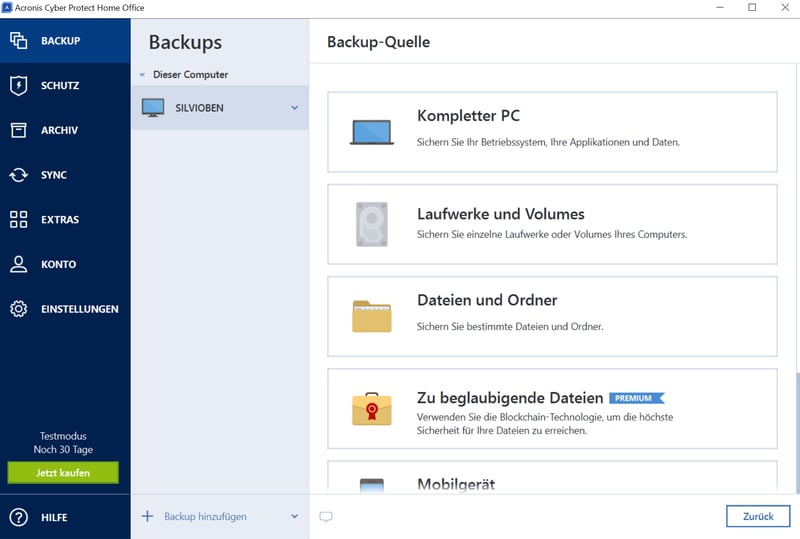
Acronis liefert viele Backup-Optionen, einschließlich Backups von mobilen Geräten.
Unter Backup-Ziel wählen Sie entweder die Acronis Cloud, ein externes Laufwerk oder einen benutzerdefinierten Ort als Speicherort. Sie können auch mehrere Backups definieren und dafür verschiedene Optionen festlegen. Beispielsweise sichert das Backup „Dokumente“ alle Dokumente jeden Tag, während alle zwei Wochen ein Image Backup stattfindet.
Optionen
Acronis bietet so viele Optionen, dass gerade Erstnutzer erstmal von den Möglichkeiten überwältigt sein könnten. Sie müssen aber, um Ihre Daten zu sichern, nicht alle nutzen oder verstehen. Wir fanden diese Funktionen interessant:
Möchten Sie Ihr ganzes Backup oder nur manche Ordner mit anderen teilen, gelangen Sie unter Konto > Acronis Cloud Storage > Meine Daten durchsuchen zur Cloud. Hier wählen Sie unter Backups den gewünschten Ordner aus und klicken rechts auf Share Link, um einen Link zu generieren, den Sie beispielsweise via E-Mail teilen.
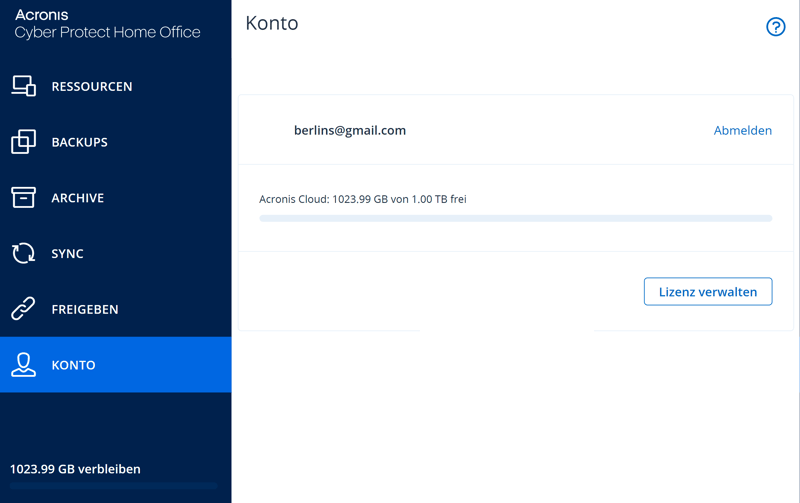
In der Cloud generieren Sie Links, um Ihre Ordner mit Dritten zu teilen.
Unter Backup > Optionen legen Sie fest, wie oft und wann ein Backup erfolgen soll. Bei der Option „Nonstop“ sucht die Software andauernd nach Daten, die sich seit dem letzten Backup verändert haben.
Unter Erweitert legen Sie beispielsweise die maximale Übertragungsrate der WLAN-Verbindung fest, um bei einer geringen Bandbreite oder vielen Nutzern Ihre anderen Netzaktivitäten nicht allzu sehr zu verlangsamen.
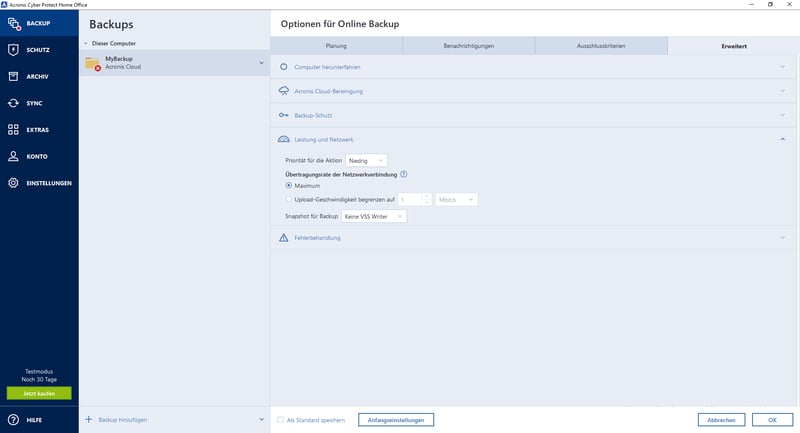
Legen Sie die maximale Upload-Geschwindigkeit fest, um Ihre Internetverbindung nicht zu überlasten.
Unter Erweitert > Acronis Cloud-Bereinigung löschen Sie alte Backup Versionen oder legen fest, wie viele das Programm maximal parallel speichern soll. Standardmäßig bewahrt Acronis 20 Backup Versionen, wenn sie nicht älter als sechs Monate sind.
Wiederherstellen
Kommt es zu einem Datenverlust und möchten Sie einige Ordner oder ganze Laufwerke mithilfe des Backups wiederherstellen, finden Sie Ihre Daten unter Recovery. Haben Sie gewünschten Ordner markiert, definieren Sie einen Speicherort. Dabei muss sich der Zielordner nicht zwingend auf Ihrem Rechner befinden. Auch auf FTP-Servern, NAS, Speicherkarten und externen Festplatten lassen sich Wiederherstellungen durchführen.
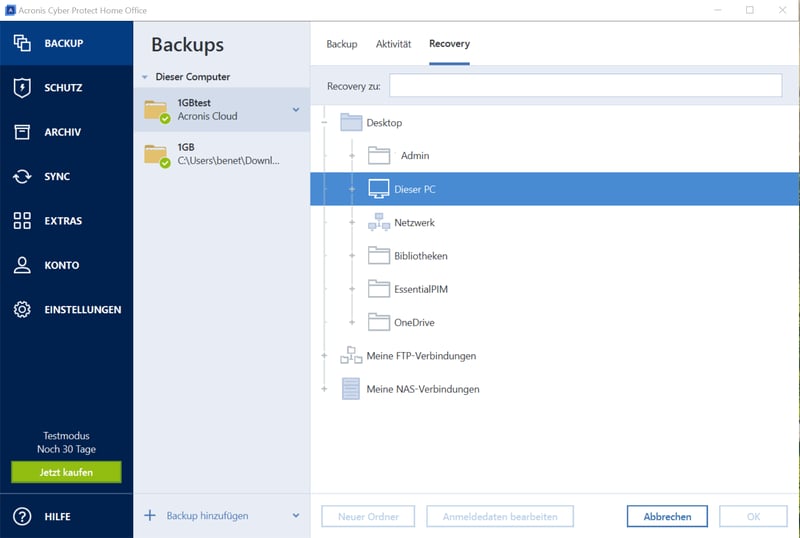
Stellen Sie unter Recovery Ihre Backups flexibel wieder her.
Verschlüsselung
Acronis verschlüsselt Ihre Daten standardmäßig nicht, doch Sie können diese Option unter Optionen > Erweitert > Backup Schutz auswählen. Legen Sie einen Schlüssel fest, wendet die Software den sehr sicheren Algorithmus AES-256 an, um Ihre Daten noch besser zu schützen. Der Schlüssel ist nicht auf den Servern hinterlegt, was einen unbefugten Zugriff durch Mitarbeiter verhindert. Sollten Sie den Schlüssel verlieren, sind Ihre Backups allerdings unwiderruflich verloren. Es lohnt sich daher, ihn an einem vertrauten Ort aufzubewahren oder mehrfach zu hinterlegen.
Sicherheit
Viele Unternehmen und Privatpersonen speichern ungern ihre Backups in der Cloud – aus Angst, dass ihre Dateien in Datenzentren in fernen Ländern mit laxen Datenschutzgesetzen landen. Acronis unterhält Datenzentren in verschiedenen Ländern, darunter zwei in Deutschland und insgesamt 13 in der EU.
Standardmäßig wählt die Software das Datenzentrum aus, das bei der Erstellung Ihres Kontos am nächsten liegt. Möchten Sie das ändern, legen Sie noch vor Backup-Beginn ein anderes Datenzentrum fest. Damit profitieren Sie beispielsweise von der strengen EU-Datenschutzrichtlinie, selbst wenn Sie sich in den USA oder in Asien befinden. Die untersagt unter anderem Behörden den Zugriff auf Ihre Daten ohne triftigen Grund.
Mobile App
Eine Stärke von Acronis True Image ist die Möglichkeit, unterschiedliche Geräte zu sichern. Auch Smartphones sind keine Ausnahme. Möchten Sie Ihre Fotos, Dokumente und SMS in die Cloud hochladen, geht das ganz leicht über die Acronis App.
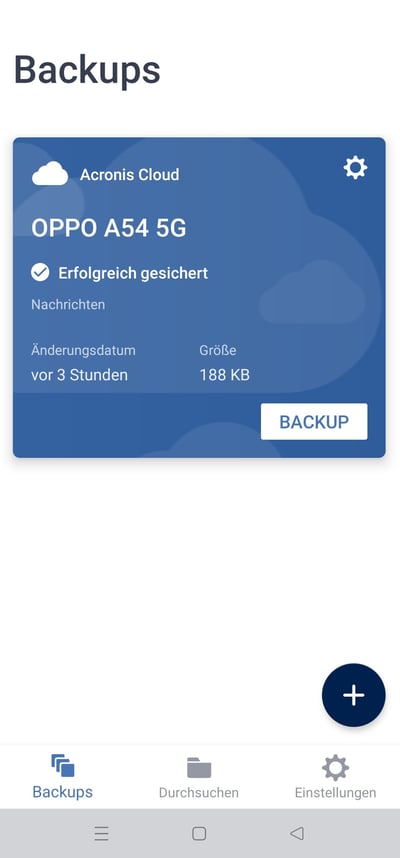
Smartphone-Backups sind nicht bei allen Cloud Backup-Lösungen möglich – bei Acronis schon.
Auch für mobile Geräte bietet Acronis zahlreiche Optionen, beispielsweise kontinuierliche Backups oder maßgeschneiderte Benachrichtigungen.
Zusätzliche Optionen
Neben den Backup-Funktionen bietet Acronis viele Extras, die den Schutz Ihrer Geräte zusätzlich erhöhen:
Unter Schutz > Schwachstellenbewertung listet die Software Anwendungen auf Ihrem Rechner oder mobilen Gerät auf, die ein Sicherheitsrisiko bedeuten.
Unter Extras > Try & Decide testen Sie gefährliche Anhänge oder Websites aus und machen im Ernstfall alle Änderungen rückgängig.
Mit Rescue Media Builder formatieren Sie externe Datenträger so, dass sie bootfähig sind.
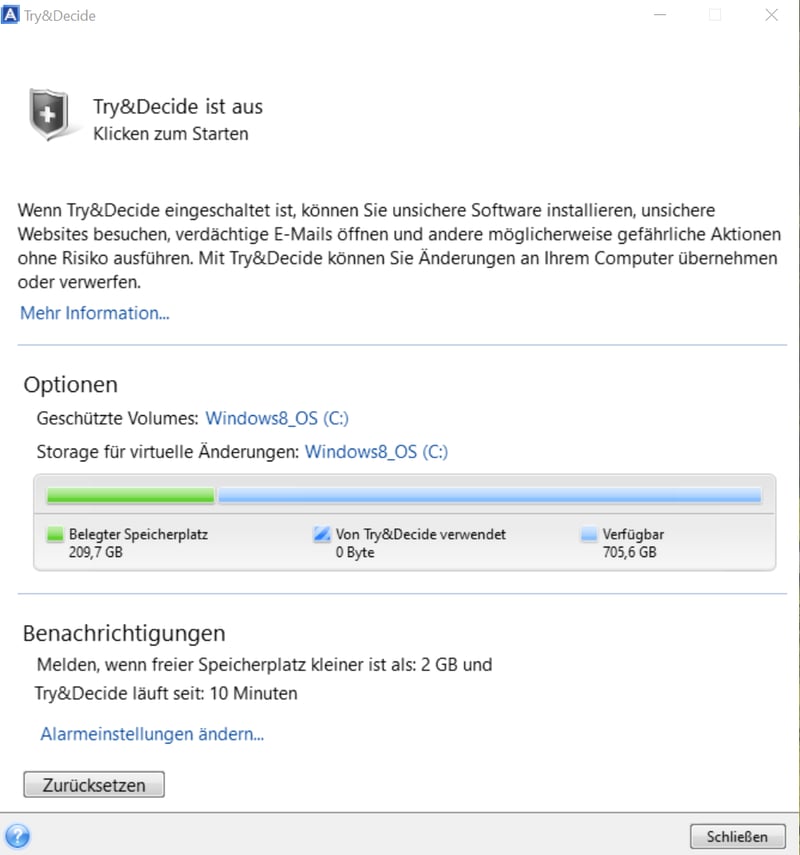
Neben den Backups stellt Acronis zusätzliche Sicherheitstools zur Verfügung
Insgesamt ist die Cloud Backup-Lösung von Acronis so ausgereift, dass es nichts zu beklagen gibt. Auch hier können wir daher nur die Bestnote vergeben.
Performance
Bezüglich der Performance schlägt Acronis alle anderen Konkurrenten in unserem Test. Sowohl das Hochladen unseres 1-GB-Testordners in die Cloud als auch die Wiederherstellung auf unserer Festplatte ging trotz einer durchschnittlichen Internetverbindung (45 Mbps Download, 15 Mbps Upload) rasend schnell.
Gleichzeitig blieben sowohl die CPU-Auslastung als auch die Arbeitsspeicherbelegung sehr niedrig. Damit verdient Acronis auch hier die volle Punktzahl.
Support
Brauchen Sie Unterstützung, stellt Acronis eine umfangreiche Dokumentation bereit. In den thematisch sortierten Artikeln finden Sie Schritt-für-Schritt-Anleitungen in mehreren Sprachen, um beispielsweise Ihre Ordner zu synchronisieren, Laufwerke zu klonen oder Daten zu archivieren. Die Texte sind verständlich und gut strukturiert.
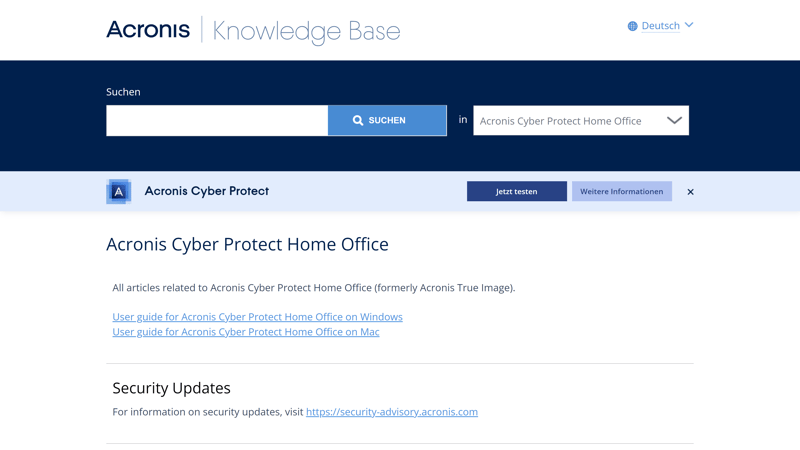
Im Hilfecenter gibt es FAQ-Artikel in mehreren Sprachen.
Benötigen Sie nach Konsultieren des Support-Centers immer noch Hilfe, erreichen Sie den Kundenservice über die Schaltfläche Feedback senden. Wir haben ein Problem gemeldet und innerhalb einer vernünftigen Zeitspanne eine Antwort erhalten. Alternativ steht ein Chat zur Verfügung, allerdings nur bei Fragen rund um die Aktivierung der Lizenz und Zahlungsprobleme. Auch können Sie die sehr aktive Community im Forum um Rat fragen.
Generell vermissen wir die Möglichkeit, jemanden telefonisch oder per Chat zu erreichen. In dieser Hinsicht enttäuscht Acronis etwas, deshalb bleibt beim Support noch Luft nach oben.
Preise
Die Preisgestaltung von Acronis ist alles anderes als einfach. Ihr Endpreis pro Monat richtet sich danach, was Sie sichern möchten (Gerät, Server, virtuelle Maschine, Google Workspace) und welche Extra-Funktionen Sie haben möchten. Mit True Image Standard sichern Sie beispielsweise ein Gerät und erhalten fast alle Backup-Funktion, die Antivirus-Software sowie je nach Tarif 500 oder 1.000 GB an Speicherplatz. Im Tarif Advanced gibt es unter anderem zusätzliche Verwaltungsfunktionen, zudem scannt das Programm Ihr Backup auf Malware.
Möchten Sie das Programm erstmal nur testen, stellt Acronis 30 Tage lang eine Testversion zur Verfügung mit einem Terabyte Speicherplatz in der Acronis Cloud. Nach dem Ende der Testzeit müssen Sie jedoch ein Ein-Jahres-Abo abschließen, um weiter auf Ihre Backups zuzugreifen.
Eine aktuelle Tarifübersicht finden Sie hier:
| Advanced 50 GB (1 Computer) | Advanced 50 GB (3 Computer) | Advanced 500 GB (1 Computer) | |
|---|---|---|---|
| Monatlicher Effektivpreis | 4,58 € | 7,08 € | 7,50 € |
| Vertragslaufzeit (Monate) | 12 | 12 | 12 |
| Limits | |||
| Speicherplatz | 50 GB | 50 GB | 500 GB |
| Anzahl Geräte | 1 | 3 | 1 |
| Funktionen | |||
| Full Disk Backup | ✓ | ✓ | ✓ |
| Private Key Verschlüsselung | ✓ | ✓ | ✓ |
| Datei-Versionierung | ✓ | ✓ | ✓ |
| Zwei-Faktor-Authentisierung | ✓ | ✓ | ✓ |
Wollen Sie einen Server oder einen virtuellen Host schützen, beinhaltet der Advanced Tarif unter anderem eine Schwachstellenbewertung, Berichte oder eine Blockchain-basierte Beglaubigung der Daten. Generell liegt Acronis im Vergleich zu anderen Cloud Backup-Anbietern im mittleren Preisbereich. Für den gleichen monatlichen Preis gibt es woanders mehr Speicherplatz, allerdings auch keine so umfassende Sicherheitslösung.
Die folgende Tabelle zeigt den jährlichen Preis bei Nutzung von 250 GB Cloud-Speicherplatz:










Fazit
Acronis True Image ist eine sehr mächtige Software, die mit Cloud Backups und vielen weiteren Sicherheits-Features einzelne Geräte und ganze Server optimal schützt. Dank der vielen Funktionen lassen sich Backups individuell anpassen, zudem haben Nutzer jederzeit einen klaren Überblick über ihre Geräte und Daten. Auch die saubere Performance hat uns beeindruckt.
Nachteilig ist nur der hohe Preis für vergleichsweise wenig Speicherplatz. Bedenkt man jedoch, dass leistungsstarke Antivirus-Programme nicht kostenlos sind, kann sich die Investition für sicherheitsbewusste Nutzer durchaus lohnen. Möchten Sie sehr viele Daten sichern und liegt nur das Backup für Sie im Vordergrund, gibt es sicherlich günstigere Lösungen.
Wenn man vom Preis absieht, liefert Acronis mit True Image aber zweifellos eine der besten Backup-Lösungen auf dem Markt.

Erfahrungen
In den meisten Rezensionen auf Software-Bewertungsportalen zeigen sich die Nutzer mit Acronis True Image sehr zufrieden. Die vielfältigen Optionen gefallen genauso wie die starke Performance und das umfassende Sicherheitskonzept. Allerdings sind sich viele Rezensenten einig, dass das Programm aufgrund der vielen Optionen am Anfang etwas gewöhnungsbedürftig ist. Auch bemängeln einige, dass die Kosten im Vergleich zu einfacheren Backup-Lösungen ziemlich hoch sind.
Alternativen
Sie suchen nach einem einfacheren Backup-Programm mit einer guten Performance, das die Sicherheit trotzdem nicht vernachlässigt? Backblaze bietet unbegrenzten Speicherplatz und eine funktionale Oberfläche zu einem niedrigen monatlichen Preis.
Möchten Sie lieber auf deutsche Anbieter setzen, um Ihre Daten auf deutschen Servern zu speichern, gibt es bei dogado und alfahosting eine auf der Acronis Software basierte Cloud Backup-Lösung mit hohen Sicherheitsstandards.
Die besten Alternativen finden Sie hier:















